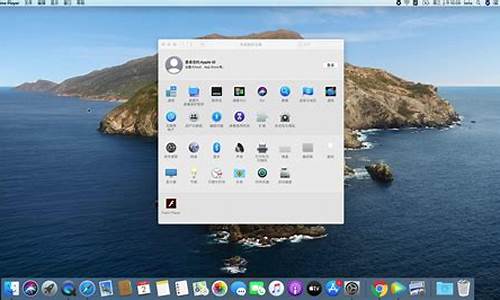系统延迟怎么解决,电脑系统延迟安装不了
1.电脑有延迟怎么办
2.我的电脑出了点问题。双击打开程序延迟的。但是运行起来没问题
3.笔记本电脑延迟大怎么办?
4.固态硬盘电脑启动不了系统安装系统怎么办
5.Vista和WIN7系统越来越慢了怎么办?电脑越来越慢的原因和解决方法
6.电脑开机有系统延迟,如何把延迟取消?

方法一 ? 快速启动
快速启动默认状态下就是开启的,手动开启方式:
Win+X打开菜单选项,点击“电源选项”—“其他电源设置”,
左侧点击"选择电源按钮功能",之后"更改当前不可用的设置",向下拉,就可以设置开启"快速启动"了哦。
方法二 ? 禁用开机启动项,善用任务
启动项的调整已经整合进了任务管理器,通过Ctrl+Shift+ESC或者直接右键点击任务栏打开任务管理器,切换到"启动"标签,将不需要的启动项直接禁用掉,简单粗暴。
拿不准是干嘛的启动项可以直接右键选择“在线搜索”。
可以使用任务。
直接在搜索框搜索并打开任务程序;
打开之后找到"创建任务",最关键的一点是把触发器设置成开机后的一段时间后,这样既不用赶开机时的“一窝蜂”,也可以顺利运行想要开启的任务。
方法三? 清理电脑桌面
其实,桌面上的无论是程序图标,还是文件的缩略图,加载起来还是费点时间的。哪怕已经有缓存thumb文件存在,也还是让这个界面清爽一些~试下建个文件夹吧。
另外Windows 10的搜索功能真的很好用!
方法四 卸载不需要的硬件
开机后,先是BIOS初始化,再是硬件自检,之后按照设定的顺序查看主引导记录,之后启动硬盘,最后才是启动操作系统。
电脑有延迟怎么办
首先开启 Administrator 用户删除其他用户!(不过这可做,也可不做)
1.“以管理员身份运行,所有程序→附件→命令提示符”,右击选择“以管理员身份运行”,进入命令提示符后,手工输入“powercfg -h off”。。
2.删除备份,关闭系统保护(计算机右键属性--高级管理设置--系统保护)
3.转移虚拟内存(计算机右键属性--高级管理设置--高级--性能-设置-高级-更改)
4.转移“用户的文件”(桌面双击 Administrator(用户文件夹)文件夹,在这里推荐转移4个系统文件夹:桌面、收藏夹,我的桌面、我的文档。右键要转移的项目属性--位置 X:\\Users\\Administrator 即可)
减肥攻略(删文件不删功能、简化优化系统不简优化性能)
1.C:\\Windows\\Web\\Wall***(Windows自带墙纸)推荐转移
2.C:\\Windows\\System32\\DriverStore\\FileRepository 下
搜索输入 ati*.inf (14.6M) nv*.inf(94.9M)(A卡用户删N、N卡用户删A);
搜索输入 mdm*.inf (21.6M)现在早已没人用的东西删;
搜索输入 prn*.inf (781M) prn 开头的全部都是打印机驱动,相信大多数人都是用不上的。
就是有打印机,买的时候也会带有驱动,删除它!
注意:prnms001.inf/prnoc001.inf/prnms002.inf 这三个并不是打印机驱动,建议保留!
3.C:\\Boot (13.3M)这个里面是不同语言的Windows启动界面,除zh-CN外均可删除
4.C:\\perflogs\\System\\Diagnostics (9.39M)这个是系统测试之后的测试记录文件存放处删
5.C:\\Windows\\Downloaded Installati*****有一些程序(Dreamweer。。)
安装的时候会把安装文件解压至此文件夹里面。可以安全删除。几十M到几百M不等。
6.C:\\Windows\\Help (66.7M)全部咔嚓。。相信没有小白同志看这个了吧。。
7. C:\\Windows\\IME\\IMESC5您自定吧,反正我是用第三方输入法的。微软拼音输入法(74.5M)可留;
C:\\Windows\\IME\\IMEJP10日文输入法(37.8M)删;
C:\\Windows\\IME\\imekr8韩文输入法(2.86M)删;
C:\\Windows\\IME\\IMETC10繁中输入法(21.6M)删;
C:\\Windows\\System32\\IME 下也会有这几项输入法!删除方法同上;
“C:\\Windows\\System32\\IME\\IMESC5”
“C:\\Windows\\System32\\IME\\***X”
8. C:\\Windows\\Installer 下,已安装程序的卸载修改时所需程序,如果你删除了,有些程序卸载和修改就会有问题。
9.C:\\Windows\\winsxs 这个不能删除,但是可以压缩,压缩后大小为2.48G。节省空间近1G!系统文件,总大小3.22G,C:\\Windows\\winsxs\\Backup(备份文件,占用354MB);删除放心吧,用不到的。。
10.C:\\ProgramData
一些程序安装时会放一些文件到这里面,看需要删除,
里面的安装文件exe、msi,可以删除,但是有些是软件运行时需要的文件,不能乱删。
11.C:\\Program Files\\Microsoft Games
系统自带游戏,不玩的可以删除掉,删除自带游戏的方法如下:开始-控制面板-程序-打开或关闭Windows功能,找到游戏,点加号展开,去掉你想删除的游戏前面的对勾,然后确定,即可,同时可以关闭的功能有Tablet PC可选组件/Windows DFS服务/打印服务/Windows传真和扫描/Windows会议室/远程差分压缩,如需打开IIS,在这里打开Internet信息服务即可以下,这些删不删看你了。
C:\\Program Files\\Microsoft Games\\Chess 象棋高手(30.3M)
C:\\Program Files\\Microsoft Games\\FreeCell 空当接龙(690K)
C:\\Program Files\\Microsoft Games\\Hearts 红心大战(687K)
C:\\Program Files\\Microsoft Games\\inkball 墨球(1.2M)
C:\\Program Files\\Microsoft Games\\Mahjong 高手(12.6M)
C:\\Program Files\\Microsoft Games\\Minesweeper 扫雷(4.96M)
C:\\Program Files\\Microsoft Games\\Purble Place 厨房大赛(3囧M)
C:\\Program Files\\Microsoft Games\\Solitaire 纸牌(696K)
C:\\Program Files\\Microsoft Games\\SpiderSolitaire 蜘蛛纸牌(6K)
12. C:\\Users\\Public(删除)
所有用户公用文件夹,里面有一些示例、等,可以删除之(217M)
其中C:\\Users\\Public\\Recorded TV\\Sample Media为Windows Media Center的示例电视录制文件(143M),C:\\Users\\Public\\Music\\Sample Music为示例音乐(59M)。
修改注册表加快Windows 7系统开机速度
1)运行regedit进入注册表。
2)依次打开到:HKEY_LOCAL_MACHINE\\SYSTEM\\CurrentControlSet\\Control\\Session Manager\\Memory Management\\PrefetchParameters
3)在右边“EnablePrefetcher”主键,把它的默认值由3改为0.
4)重启计算机
修改注册表加快Windows 7系统关机速度
1)运行regedit进入注册表。
2)HKEY_CURRENT_USERControl\\PanelDesktop”,把“AutoEndTasks”的键值设置为1即可。
3)然后再修改“HungAppTimeout”为“4000(或更小)”(预设为5000),该键值同样也在“HKEY_CURRENT_USERControl PanelDesktop”下;最后一步再找到“HKEY_LOCAL_MACHINESystemCurrentControlSetControl”,同样把WaitToKillServiceTimeout设置为“4000”;
去掉菜单延迟
去掉菜单弹出时的延迟,可以在一定程度上加快window7。要修改的键值位置在“HKEY_CURRENT_USERControl PanelDesktop”。修改其下的“MenuShowDelay”键,把默认的400修改为0,按F5刷新注册表重启即可生效。
缩短关闭应用程序与进程前的等待时间
与关闭服务前的等待时间类似, Windows Vista在强行关闭应用程序与进程前同样有一段等待该程序或进程自行关闭的时间,只有超过该时限后,Windows 系统才会将其强行中止。因此,缩短默认关闭应用程序或进行等待时间,同样能够加快Windows 7的关机速度。
设置方法同上面类似,在注册表中找到如下分支:HKEY_CURRENT_USER\\Control Panel\\Desktop 双击右侧面板中的“WaitToKillAppTimeout”,将其值从默认的20000(单位同样为毫秒)修改为较小的5000或1000,这样,Windows在发出关机指令后如果等待5秒或1秒仍未收到某个应用程序或进行的关闭信号,将弹出相应的警告信号,并询问用户是否强行中止。
我的电脑出了点问题。双击打开程序延迟的。但是运行起来没问题
你是指网络的延迟还是机器本身操作起来有延迟
如果是网络的话,能让你感到延迟的话,肯定是玩网络游戏了
而出现网络延迟的话,就几个方面的可能
第一个是你的网络服务商提供的宽带效果不好,比如铁通之类的这种,肯定不如电信的
第二个是你游戏的服务器,比如服务器是网通的,而你的宽带是电信的,那延迟一般都在500左右
第三个,有可能是你机器中了,比如蠕虫,他会不停的上传下载数据,导致带宽阻塞,你可以安装杀毒软件并且更新库对电脑全盘杀毒看看有没异常项
如果是机器操作有延迟第一个可能是机器配置低了。或者内存和CPU或者显卡性能不佳造成的,这个属于硬件范围,除非更换硬件,否则只能从软件范畴来优化,但是效果不明显,会有效果,但是不好说
第二个就是系统的问题,比如显卡驱动没转,在图像处理上,会卡卡的,或者主板驱动之类的都会有点小问题
第三个可能是系统的问题,比如长期使用后你没有清理系统运行产生的碎片和垃圾,导致C盘占用空间过大等等导致的,你可以尝试使用金山卫士之类的软件,里面有垃圾清理的功能,清理一下垃圾,会有所提高
第四个可能,还是系统的问题
过多的开机启动项,很多程序在安装后会自动添加到开机启动项里,意思就是每次系统开机后,他会自动加载和打开这些程序放在系统托盘里,所以开机速度也受到影响,而大量的被动开启的程序会占用系统,导致机器卡,你可以尝试用金山卫士之类的软件,使用一键优化,对系统和开机启动项进行优化,或者点左下角的开始-运行-输入MSCONFIG-对话窗体里选择启动,除了ctfmon外(WIN7没这项),和你认为需要开机启动的程序外,其他的勾都去掉。
第五个可能,大量的运行程序或者运行超大程序之后,结束了大程序后,CPU在满符合运作,比如大程序的文件的存档之类的读写工作,是需要占用大量的CPU和内存的,甚至比本身运作程序时还要大,这个情况的话,要嘛等待进程结束,要嘛打开任务管理器,找到对应的进程,关闭对应的进程
不知道以上对你是否有帮助
笔记本电脑延迟大怎么办?
可能硬盘有问题了。请尝试下述方法修复或者重装系统,再或者检测硬盘性能,更换硬盘:
第一、有可能是系统有问题了,可能的解决办法:
1、开机不断点击F8键,进入系统操作选单,选“最后一次正确配置”,重启电脑,看能否解决。
2、开机不断点击F8键,进入系统操作选单,选“安全模式”,如能成功进入,依次单击“开始”→“所有程序”→“附件”→“系统工具”→“系统还原”,出现“系统还原对话框”,选择“恢复我的计算机到一个较早的时间”。 这样可以用Windows系统自带的系统还原功能,还原到以前能正常开机的时候一个还原点。(如果有的话)
3、用系统安装光盘盘,放入光驱,重启电脑,进入光盘安装系统状态,等到启动界面闪过后,不要选安装系统,而是选修复系统,对目前系统进行修复(可能会运行很长时间,2-4小时都可能),耐心等待修复完成,看看是否能解决问题。
如以上3个方法都无效,只能重装系统。
建议你用”电脑店超级U盘启动盘制作工具V6.2(UEFI启动体验版)“制作U盘启动盘或者光盘启动盘来安装操作系统。
为了顺利安装系统,不会中途卡机和当机,你必须先把你的所要安装系统的分区进行格式化,如果硬盘内有一两个系统恢复和保护性分区,它会阻止安装非本机OEM的系统,解决方法:就是彻底删除系统分区,并删除所有恢复性或保护性的小分区(一般大小为100--500M),再安装系统。
最流行的的系统安装方法:用U盘做成系统启动安装盘
首先要下载一个操作系统镜像文件
可以在下面下载Windows各版本的操作系统,里面还有详细的电脑系统安装教程,
ghost系统基地 .ghost008 在里面下载你所需系统镜像文件(一般格式为:ISO)。
具体方法:
准备好一个等于或者大于4GB的U盘,先完成格式化。
a、从电脑店U盘工具官方网站u.diannaodian (前面加:://)-下载”电脑店超级U盘启动盘制作工具V6.1(UEFI启动体验版)“。
b、运行程序之前请尽量关闭杀毒软件和安全类软件(本软件涉及对可移动磁盘的读写操作,部分杀软的误报可能会导致制作失败!)下载完成之后Windows XP系统下直接双击运行即可,Windows Vista或Windows7/8系统请点右键以管理员身份运行。
U盘启动安装盘的具体制作:
1. 默认模式:
默认模式1.1:打开主程序,插入U盘/SD卡等可移动设备,在磁盘列表里会自动列出当前电脑中所有的可移动磁盘的盘符、型号、容量等信息。
默认模式1.2:选择你要制作启动的可移动磁盘,启动模式USB-HDD或USB-ZIP可选,默认用USB-HDD模式。(chs模式主要针对某些不能检测的Bios,一般不需要勾选此项!如果你想把U盘剩余部分转成NTFS格式可以勾选NTFS选项,注意:格式化成NTFS会影响U盘启动部分功能的使用,除非需要存储超过4G的单文件,否则不建议勾选此项!)
默认模式1.3:尽量退出杀毒软件和安全类软件以免制作失败,点击“一键制作启动U盘”按钮,程序会提示是否继续,确认所选U盘无重要数据后点是开始制作.
(注意:使用电脑店U盘启动盘制作工具2.0以及之前版本制作过的U盘如果制作失败请先执行初始化U盘)
默认模式1.4:制作过程根据电脑配置和U盘芯片的不同耗时长短也不同,请耐心等待。制作完成后正确设置电脑BIOS即可从U盘启动了。为了验证U盘启动制作是否成功,可以运行模拟启动。
注:模拟启动仅供测试U盘启动是否制作成功,不可用于测试内部DOS和PE系统。
2. ISO模式:
ISO模式2.1:切换到ISO模式或者直接点击主程序左上角的ISO制作,程序会切换到ISO制作界面。
ISO模式2.2:点击“一键制作启动U盘”按钮后程序会在“D:\电脑店ISO\”文件夹下创建DND.ISO镜像。
ISO模式2.3:打开ISO模式的一键制作启动U盘,点击ISO模式里的按钮,按照图中推荐选项进行选择,最后点击写入按钮等待写入完成。(如需刻录光盘,点击“刻录光盘”按钮进行刻录操作!)
注:ISO模式同样支持将Win7或者Win8系统镜像写入U盘做成系统安装盘。
按以上步骤制作好U盘的系统安装盘,即可安装Win7或者Win8系统了。
小注:
把U盘设置为第一启动顺位设备的方法1:
开启电脑,根据开机的时候,刚一闪过的第一次开机画面,在屏幕下方显示的白色提示文字,一般是出现“DEL”,那么按下 “del(delete)”键;如果是别的,根据提示可以尝试按F2、F8、F10、F12等等,就可以进入BIOS 。因为各种型号的电脑根据主板的不同,BIOS设置也略有不同,你先在里面菜单里找到带有“BOOT”字样的这一大项,然后进入细项,选择里面的,First Boot:这个的意思就是电脑启动的第一引导驱动,就在这里选择(用上下箭头,或者屏幕下方有英文提示)”USB“字样的设备,然后按F10保存后重新启动,当电脑重启后,里有可以支持的U盘启动盘时,会在屏幕上面显示进入U盘的系统安装界面。
把U盘设置为第一启动顺位设备的方法2:
开启电脑,根据开机第一个启动画面,在电脑最下方的显示的提示,不停地F9(也可能是F2或者F12),可进入快速启动设备选择项菜单,在菜单里选择:”USB“字样的设备,也可进入U盘启动引导。(进入步骤同方法1)
通过U盘安装系统的过程基本是傻瓜式的,按照系统安装界面的提示步骤一步步执行即可,很简单,亦不在此赘述。)
第二、看看是否是硬件方面的问题:
如果重装系统之后,还是出现此种故障,那就是你的电脑硬件有问题了。
1)主板有问题:BIOS没电,记不到硬盘信息,如果你的系统日期不正确的话,很可能是这个原因。
解决办法:更换BIOS电池,重新进BIOS内检测硬盘。
2)IDE线质量不好或插得不牢。
解决办法:换一条IDE线或将IDE线插在主板另一个IDE槽里,连硬盘的线不要与其它IDE设备一起连接,例如光驱,分开两条IDE线连,正确设置主/从盘。
3)进BIOS设置硬盘启动试试(看看是不是设置错误)。
4)还有一种情况,内存松脱,重新插拔一下、清一下灰也可以解决问题(有时是因为它引起的)。
5)此外,显卡驱动冲突也会蓝屏造成不能进系统,需要更新显卡驱动程序。
6)硬盘出现严重故障,已经损坏,可能需要更换硬盘。
7)内存损坏,也会造成不能开机,需要更换内存。
8)如果显卡损坏,更换显卡。
9)主板损毁,这个必须更换主板。
10)机器灰尘太多散热有问题,必须对电脑清灰和除尘,或者增加散热装置。
11)自己解决不了,建议去电脑店检修一下。
如有疑问,请追问,必复!
如满意,请给我一个纳,谢谢!
固态硬盘电脑启动不了系统安装系统怎么办
可能是你的电脑系统配置太低了,还有硬件配置也跟不上。这种情况你可以根据电脑的问题去买专门的硬件进行更换。也就是常说的组装。比如你爱打游戏。那你就配置运行硬件。处理器。显卡。等等。都需要高配置,还有硬盘装上256 g的固态硬盘。这样就能提高游戏运行。。如果你自己不会还可以找维修电脑的。他们会。只是收费情况我不清楚。再或者,你可以买新的。买高配置的。加油吧。
Vista和WIN7系统越来越慢了怎么办?电脑越来越慢的原因和解决方法
1. 固态硬盘上安装了系统无法从固态上启动是怎么回事
第一个,SSD本身的问题百,建议你使用PE进入计算机使用DiskGenius软件对SSD进行硬盘扫描,看看是否是硬盘本度身的质量问题,最好是重新分区或者直接格式化。
第二,如果SSD没有问题的话,那就是启动项的问题,你的第一启动项是HDD,而HDD中的系统早已格式化,所以问会一直循环重启。更改方答法如下:
1 在开机按del或f2或f12或esc进入bios设置,具体看启动时候的提示,进入之后选择advancedbios features。
2 将First boot device 改为你的SSD即可。
第三,一般的SSD是自带100M的隐内藏分区容的,如果没有讲SSD的的隐藏分区标为活动分区的话,也有可能会导致无法启动,只要在磁盘管理中讲SSD中的100M隐藏分区设为活动分区即可。
2. 新换的固态硬盘重装系统之后进不了系统怎么回事
系统引导损坏,就是系统引导没有安装到固态硬盘中。可以固态硬盘的C盘不是主活动分区导致的。建议先把机械硬盘取出来,然后重装一下操作系统。
1、在PE桌面中打开分区工具disk genius
2、右键选择C盘,看看激活状态是否灰尘,不是点激活分区。
3、在工具磁盘列表中右键单击目标磁盘,在弹出的菜单中选择“重建主引导记录(MBR)”
4、MBR如果是灰色,就不是MBR分区,要点硬盘删除所有分区,保存更改。然后点硬盘,点转换分区类型为MBR。然后再重新分区安装系统
3. 我自己买了台式机电脑的固态硬盘不会装系统怎么办
重装系统有三种方法:重装系统,只会改变电脑C盘里的系统,像电脑D和E和F盘里面的文件和东西一个都不会少。
第一种是硬盘安装系统。只要电脑系统没有崩溃,能进入系统,并且能下载东西就可以使用电脑硬盘安装系统。方法如下:
根据你的电脑配置,完全可以装WIN7的操作系统。用电脑硬盘安装系统,可以安装WIN7的系统,具体操作如下:1.首先到GHOST系统基地去 /win7/ylmf/3656下载WIN7的64位操作系统:
2.将下载的WIN7的64位操作系统,解压到D盘,千万不要解压到C盘。
3.打开解压后的文件夹,双击“GHO镜像安装器”,在打开的窗口中,点击“安装”.即可
4.在出现的窗口中,ghost映像文件路径会自动加入,选择需要还原到的分区,默认是C盘,点击“确定”按钮即可自动安装。
第二种是光盘安装系统。适合对电脑BIOS设置非常了解才可以。在BIOS界面中找到并进入含有“BIOS”字样的选项,1.“Advanced BIOS Features”
2.进入“Advanced BIOS Features”后,找到含有“First”的第一启动设备选项,“First Boot Device”
3.“First Boot Device”选项中,选择“CDROM”回车即可,配置都设置好后,按键盘上的“F10”键保存并退出,接着电脑会自己重启,剩下的就是自动安装系统。
上面是设置BIOS启动的步骤。每台电脑BIOS设置不一样,你可以参考一下。学会了,你就可以用光盘装系统。
第三种是U盘安装系统。适合对电脑BIOS设置非常了解才可以。看完U盘制作的教程你就会用盘装系统。到电脑店去学习如何装系统。
4. 固态硬盘装好系统为什么不能启动
首先在电脑的系统里面把新买来的固态硬盘格式化,格式化最好是不要用快速格式化,而是慢慢的格式化一下。
格式化完之后,用一键还原工具把系统安装好,中间如果没有出现什么意外,可以确定系统安装是没有问题。 当安装完成之后,再次重启时,电脑系统无法用固态硬盘启动,那么可以先埋入之前的系统,下载DiskGenius软件,把固态硬盘系统激活,再次测试。
一般情况下都是可以启动。 原因就是在原来的系统可以读到固态硬盘,但安装成系统时,没有把它激活成主体区。
从而使它无法读到系统的内容。 如果上面还是不行的话,那么就有可能是在安装系统的时候没有安装好,那么可以用其它的方法来安装系统,比如自制作U盘的方式。
拓展: 固态硬盘与普通硬盘比较,拥有以下优点:启动快,没有电机加速旋转的过程。不用磁头,快速随机读取,读延迟极小。
相对固定的读取时间。由于寻址时间与数据存储位置无关,因此磁盘碎片不会影响读取时间。
基于DRAM的固态硬盘写入速度极快。无噪音。
因为没有机械马达和风扇,工作时噪音值为0分贝。某些高端或大容量产品装有风扇,因此仍会产生噪音。
低容量的基于闪存的固态硬盘在工作状态下能耗和发热量较低,但高端或大容量产品能耗会较高。内部不存在任何机械活动部件,不会发生机械故障,也不怕碰撞、冲击、振动。
这样即使在高速移动甚至伴随翻转倾斜的情况下也不会影响到正常使用,而且在笔记本电脑发生意外掉落或与硬物碰撞时能够将数据丢失的可能性降到最小。工作温度范围更大。
典型的硬盘驱动器只能在5到55摄氏度范围内工作。而大多数固态硬盘可在-10~70摄氏度工作,一些工业级的固态硬盘还可在-40~85摄氏度,甚至更大的温度范围下工作。
5. 系统无法从固态硬盘启动怎么解决
装上新硬盘,必须安装好系统才能开机。
1、新硬盘必须分区,激活主分区,不然安了系统也不能开机启动。
2、新硬盘必须安装操作系统,如果有多个硬盘,必须在bios里设置从新硬盘优先启动才行。
3、安装操作系统,如果ghost安装法有问题,那就用微软的原版光盘安装即可。因为ghsot系统都是个人制作,难免有bug,如果能行就可以使用,如果有问题,就用微软的原版安装。原版肯定是没问题的。
电脑开机有系统延迟,如何把延迟取消?
电脑越来越慢的原因和解决方法 Vista 和WIN7 系统系统在安装一段时间后,会感觉电脑系统变得越来越慢了,这是怎么回事呢?下面小编就来个大家分析一下。 1、注册表变得更加臃肿了 注册表对于系统速度的影响,有点说不清道不明。微软设计注册表,给应用程序一个统一存放配置信息的地方,因为注册表在系统启动时加载,所以应用程序在启动时,使用注册表项比使用外部配置文件要快。但是如果注册表太大的话,将消耗很多的系统,为什么有那么多注册表清理软件存在,因为注册表垃圾太多了,不光是应用软件制造注册表垃圾, Windows 自己也制造注册表垃圾。在制造注册表垃圾的软件当上,微软的软件应该是名列前矛,像Office、.NET Framework,都是写注册表达数量巨大的软件。Windows Vista 的注册表,据估计至少比Windows XP 臃肿一倍。 2、预装了更多的字体 Windows XP/2003 只预装了60 种左右的TrueType 字体,到了Windows Vista,居然达到了 190 种之多,数量翻了三倍还多,大家应该知道,系统安装的字体越多,越影响速度。根据这篇文章的测试,安装100 种字体,系统延迟增加5.33 秒,Windows Vista 预装190 多种字体,那么系统启动速度将会增加延迟近10 秒。而且问题是,这些字体我们需要吗?我们需要用这些字体写文档吗?需要用它们来做设计吗?基本上是不需要的。微软推出什么所谓的雅黑字体,号称花费上亿美元,一个字100 美元,抄袭Mac OSX,也只是东施效颦而已,Windows Vista 的界面,还是那么丑陋,和Mac OSX 根本没法比。而且更搞笑的是,居然传出Windows Vista 某个字体有缺字的情况。 3、捆绑了不止一个的.NET 运行环境 这个东西是个速度杀手,而且是一般用户所不需要的。搞软件开发的都知道,.NET 用来做 Web 应用还好,但是如果用来做桌面应用,是不好的,它实在太慢了,用户不能忍受一个启动时慢吞吞的,处理工作时延迟太久。所以到目前为止,用.NET 开发的桌面应用软件仍然是少之又少,就像微软,也不敢用它来做Office 的主要开发工具,最多只是在一些小功能上用到.NET。.NET 的可恶之处,在于它与系统紧密结合,所以十分影响操作系统的速度。首先它在安装的时候写了太多的注册表项,至少几万条。第二点就是它在Windows 启动时就加载了许多DLL,微软为了造成.NET 速度快的像,于是就在Windows 启动时预先加载.NET 的DLL(手法如同Office)。而且,Windows Vista 还不止预装一个.NET 运行环境。不信你去C:WINDOWSMicrosoft.NETFramework 这个目录看一下,看有几个以版本号命名的目录。相比之下,.NET 的对手Ja 就不是这样,在Windows 平台上,它只注册了很少的 DLL,而且并不在系统启动时加载。在非Windows 平台上,Ja 还可以是绿色软件。 4、使用了更加复杂、花哨的界面技术 Windows Vista 使用了所谓的Aero、Flip 3D 界面技术,可惜这些东西并不能给用户带来方便,而且外观设计并不优秀,甚至比较丑陋。最可恶的一点是,它们消耗极大的系统。微软的界面技术,又是东施效颦,越效越恶心。没想到微软这种保守的跟屁虫公司居然敢把任务栏和标题栏做成黑色调,菜单栏做成青色,控制按钮搞得大小不一,而且尺寸加大,变成扁平状,这种设计好像很大胆,很有创意,但是不难发现,这种设计十分丑陋。如果说Mac OSX 就像水晶一样美丽的话,那么Windows Vista 看起来就像劣质的塑料和破麻布一般丑陋,要知道Mac OSX 的界面那是6 年前的设计呢。微软东施效颦算是效到底了,这回把图标也搞大了,可是那些图标除了带来系统垃圾以外,有什么用呢,谁要用你的大图标啊,再看看 shell32.dll 里面,新图标旧图标夹在一块,就是那么的不协调。
1. 请检查是否设置超频?如果设置了超频可以尝试重置 BIOS,确认问题是否仍旧存在。
2.确认开机延迟是指从按下开机键至屏幕显示自检界面时间长,还是从屏幕有显示后至显示系统登录界面时间长。
2.1 如果是从按下开机键至屏幕显示自检界面时间长,请确认是否安装的硬件设备比较多,或者是否有调整 BIOS 设置导致自检时间长或者重复自检;
2.2 如果是从屏幕有显示后至显示系统登录界面时间长,可以在系统中确认下是否有较多选项设置为了开机自启动,导致进入系统时间过长。
声明:本站所有文章资源内容,如无特殊说明或标注,均为采集网络资源。如若本站内容侵犯了原著者的合法权益,可联系本站删除。